Um die angezeigten Listenelemente einzuschränken, ist in vielen Listen der Anwendung ein Filterbereich vorhanden.
Der Filterbereich richtet sich nach den Anzeigefeldern der Liste. Je nachdem, welche Informationen auf der Liste angezeigt werden, werden entsprechende Filterkriterien angeboten, die Sie über Kontrollkästchen, Auswahllisten, Eingabefelder oder Kalenderfelder aktivieren. Die Filterfunktion unterscheidet nicht zwischen Groß- und Kleinschreibung.
Ob ein Filter für die geöffnete Liste aktiv ist, erkennen Sie an der Statusanzeige zum Filter (Filter aktiv oder Kein Filter aktiv) in der oberen Schaltflächenleiste einer Liste. In der Statusanzeige wird außerdem angezeigt, auf wie viele Listenelemente die Filterkriterien zutreffen und wie viele Listenelemente es insgesamt gibt.
Für einige Listen ist ein Defaultfilter festgelegt. Der Defaultfilter ist im Auslieferungsumfang der Anwendung enthalten. Den Defaultfilter können Sie nicht ändern oder löschen. Sie erkennen den Defaultfilter am Zusatz (Default) im Filternamen.
Für Listen mit konfigurierbaren Spalten, können Sie selbst bis zu zehn Filter definieren und unter einem selbstgewählten Namen speichern. Der Filtername darf maximal 150 Zeichen lang sein. Pro Liste können Sie je einen Filter als Startfilter festlegen, der dann beim Öffnen der Maske aktiv ist.
|
Sie erkennen Listen mit konfigurierbaren Spalten an der Schaltfläche |
Vorgehen, um Filter zu definieren
|
1. |
Klicken Sie auf Es öffnet sich der Maskenbereich zur Auswahl der Filterkriterien. |
||
|
|

|
||
|
2. |
Wählen Sie die Filterkriterien in den angezeigten Feldern, oder geben Sie die Filterkriterien in die Eingabefelder ein. |
||
|
3. |
Um einzelne Filterkriterien zurückzusetzen, klicken Sie auf
|
||
|
4. |
Nur für Listen mit konfigurierbaren Spalten: Um die ausgewählten Filterkriterien dauerhaft zu speichern, geben Sie im Feld Als Filter speichern einen Namen für den Filter ein. Speichern Sie Ihre Eingabe. Ihr gespeicherter Filter wird in der Auswahlliste im Statusbereich des Filters angezeigt. |
||
|
5. |
Um den Filter auf die angezeigte Liste anzuwenden, klicken Sie auf Filter anwenden.
|
||
|
6. |
Um alle definierten Filterkriterien für diese Maske zurückzusetzen, klicken Sie auf
|
||
|
7. |
Um den Maskenbereich zur Eingabe der Filterkriterien zu schließen, klicken Sie auf
|
Die Anzeige hat folgende Bedeutung:
|
|
Ein Filter ist aktiv. |
|
|
Die Anzahl der aufgrund der Filterkriterien gefundenen Listenelemente ist null. |
|
|
Die Anzahl der insgesamt vorhandenen Listenelemente ist drei. |
Die angezeigte Liste ist leer, obwohl drei Listenelemente vorhanden sind. Die vorhandenen Listenelemente genügen jedoch nicht den angegebenen Filterkriterien.
 neben dem Suchfeld.
neben dem Suchfeld. oder auf die Statusanzeige zum Filter.
oder auf die Statusanzeige zum Filter. 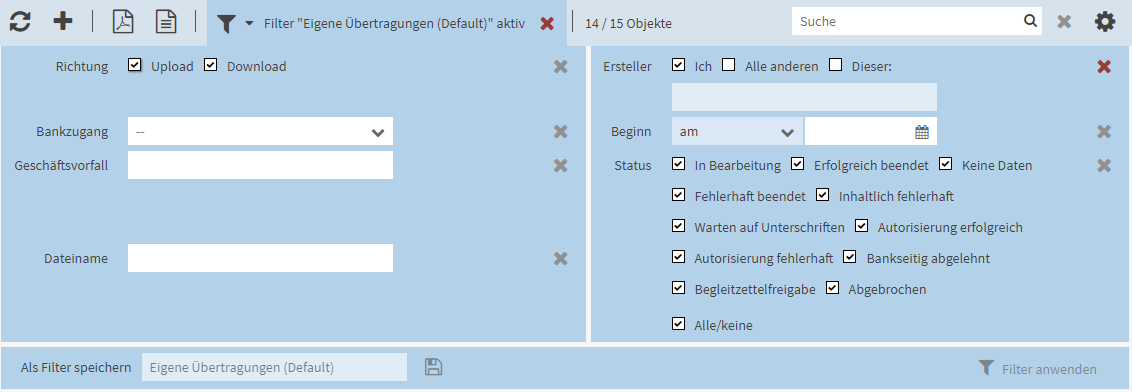
 hinter dem Filterkriterium.
hinter dem Filterkriterium.  im Statusbereich des Filters.
im Statusbereich des Filters.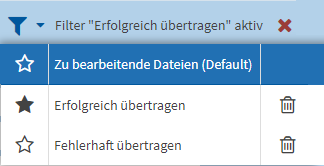
 .
. .
.